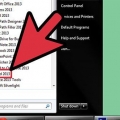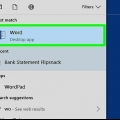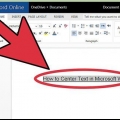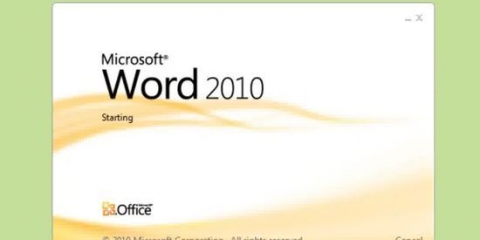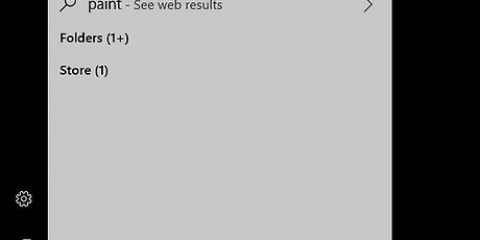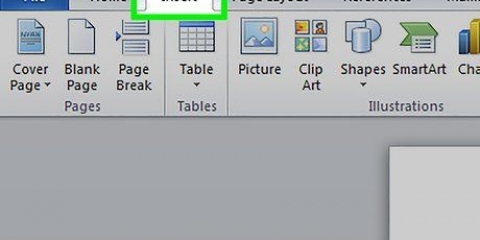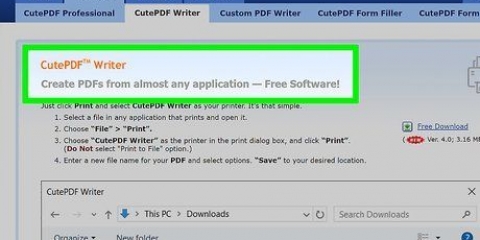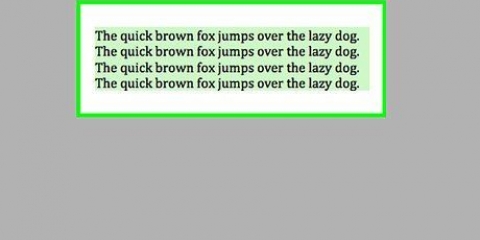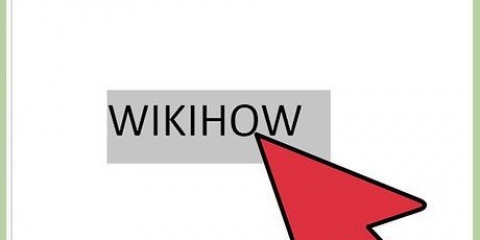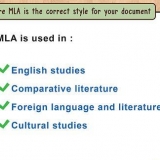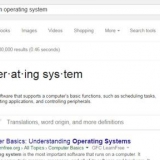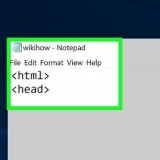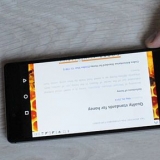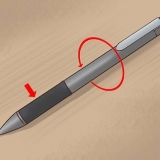Resaltar texto en un pdf
En este artículo, le enseñaremos cómo resaltar texto en un documento PDF utilizando el programa gratuito Adobe Reader DC, disponible tanto para Mac como para PC, o la utilidad de vista previa en una Mac.
Pasos
Método 1 de 2: Uso de Adobe Reader DC

1. Abrir un documento PDF en Adobe Reader. Para hacer esto, abra primero el programa Adobe Reader, el ícono del programa es rojo con un blanco estilizado a en eso. Luego haga clic Archivo en la barra de menú en la parte superior de la ventana, haga clic en Abierto..., seleccione el documento PDF que desea editar y haga clic en Abierto.
- Descarga primero el programa si aún no lo tienes. Puedes descargarlo gratis en obtener.adobe.com/lector, se puede utilizar en los sistemas operativos Windows, Mac y Android.

2. Haga clic en el botón para resaltar el texto. Este botón parece un resaltador y está en el lado derecho de la barra de menú en la parte superior de la ventana.

3. Coloque el cursor al principio del texto que desea seleccionar.

4. Haga clic con el mouse y mantenga presionado el botón mientras arrastra el cursor sobre el texto.

5. Suelta el botón cuando hayas terminado. El texto ahora está resaltado.

6. Haga clic en la barra de menú enArchivo y en el menú desplegable en Guardar. Ahora el marcador está guardado.
Método 2 de 2: usar la vista previa en una Mac

1. Abra un documento PDF en el programa de vista previa. Para hacer esto, primero haga doble clic en el ícono azul con fotos superpuestas de Vista previa. Luego haga clic Archivo en la barra de menú y en Abierto... en el menú desplegable. Seleccione un archivo en el cuadro de diálogo y haga clic en Abierto.
- Preview es el programa propietario de Apple que abre archivos PDF e imágenes. El programa viene de serie con todos los sistemas operativos de Apple.

2. Haga clic en el resaltador. Justo a la derecha del centro de la barra de menú en la parte superior de la ventana hay un botón con un resaltador.
Puede cambiar el color del resaltador haciendo clic en la flecha hacia abajo en el lado derecho del resaltador. Luego haga clic en el color deseado.

3. Coloque el cursor al principio del texto que desea seleccionar.

4. Haga clic con el mouse y mantenga presionado el botón mientras arrastra el cursor sobre el texto.

5. Suelta el botón cuando hayas terminado. El texto ahora está resaltado.

6. Haga clic en la barra de menú enArchivo y en el menú desplegable en Guardar. Ahora el marcador está guardado.
Artículos sobre el tema. "Resaltar texto en un pdf"
Оцените, пожалуйста статью
Popular